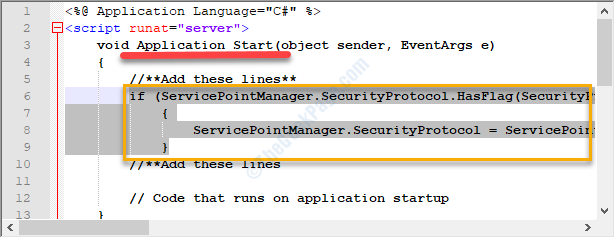Visada patartina apsaugoti savo sistemą nuo pavydo akių. Gali būti daug privačių duomenų, kurių negalima atskleisti niekam kitam. Taigi, dauguma iš mūsų atsisako nustatyti savo sistemos slaptažodžius. Tai galima padaryti trimis skirtingais būdais. Bet kuriuo atveju galite susikurti vietinę paskyrą sau sistemoje arba galite prisijungti prie sistemos naudodami susietą „Microsoft“ paskyrą, kai tik sukuriate su ja naują profilį. Kitas būdas prisijungti yra vartotojo domeno paskyros naudojimas, pvz., „Gmail“, „Yahoo“ ir kt.
Taip pat žiūrėkite: -Kaip nulaužti slaptažodžiu apsaugotą „Windows 7“ kompiuterį
Dabar tarkime, kad jūs Pamiršai slaptažodį. Iš pradžių turėsite įsiminti, kuri iš trijų aukščiau paminėtų sąskaitų buvo naudojama kuriant jūsų sąskaitą. Užtikrinę tą patį, pereikite prie iš naujo nustatyti slaptažodį. „Windows 7“ atveju tai buvo labai įtempta ir galvos subraižymo užduotis, atliekant daugybę sudėtingų veiksmų. Su naujais patobulinimais „Windows 10“ įrodė, kad ši užduotis yra lengva. Viskas, ką jums reikia turėti, yra alternatyvus el. Pašto adresas arba telefono numeris. Vietinės paskyros slaptažodžio atkūrimo atvejais problemą gali išspręsti „Windows“ atkūrimo diskas.
Čia aptarsime, kaip atkurti slaptažodžius, susietus su „Microsoft“ paskyra ir konkretaus vartotojo domeno paskyra.
VEIKSMAI, KAD ATSISAKYTŲ PARODAS, SUSIJUSIAS SU „MICROSOFT“ PASKYRA
1 ŽINGSNIS
Atidarykite „Microsoft“ paskyros prisijungimo puslapį iš interneto „Microsoft“ prisijungimo puslapis.
2 ŽINGSNIS
Dešinėje, tiesiai po teksto laukeliais, kuriuose pateikiamas vartotojo vardas ir slaptažodis, rasite Nepavyksta pasiekti jūsųsąskaita? .Spustelėkite ant jo.
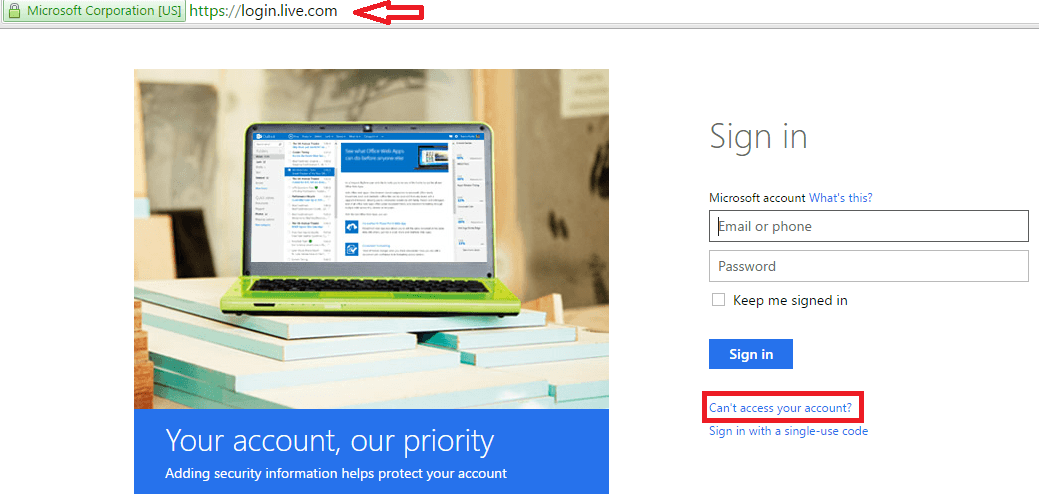
3 ŽINGSNIS
Pasirodžiusiame lange patikrinimo tikslais turėsite pateikti savo el. Pašto adresą arba telefono numerį. Dabar po juo įveskite Captcha(arba garso / teksto). SpustelėkiteKitas mygtuką, kai baigsite.

4 ŽINGSNIS
Kitame pasirodžiusiame lange spustelėkite langelį, kuriame sakoma Siųsti kodą.
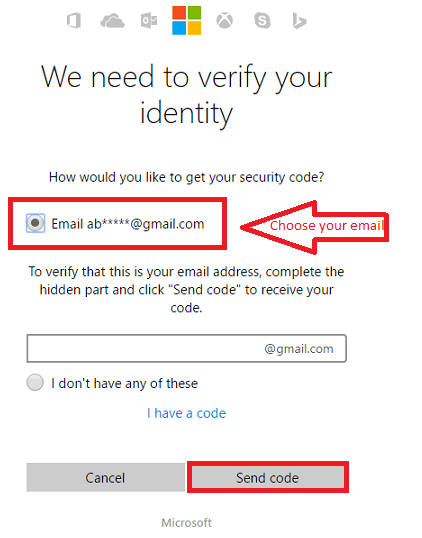
5 ŽINGSNIS
Gavę patvirtinimo saugos kodo nuorodą į savo el. Pašto adresą arba telefono numerį, įveskite jį laukelyje, kuriame prašoma jo gauti.
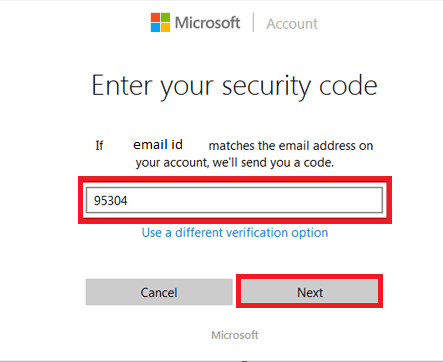
6 ŽINGSNIS
Dabar gausite puslapį slaptažodžiui iš naujo nustatyti. Sukurkite naują ir prisiminkite nuo šiol prisijungimo tikslais.

VEIKSMAI, KAD ATSISAKYTŲ PARODĄ, NAUDOJANT ADMINISTRACIJOS SĄSKAITĄ
Viena patrauklių „Windows 10“ funkcijų yra galimybė valdyti kelias vartotojų abonementus. Slaptažodį galite iš naujo nustatyti naudodami bet kurią iš kompiuterio administracinių paskyrų. Tai padeda iš naujo nustatyti vienos konkrečios paskyros slaptažodį naudojant kitą toje pačioje sistemoje tvarkomą paskyrą.
1 ŽINGSNIS
Atidarykite Bėk langą paspausdami „Windows“ raktas + R. Žemiau pateiktame teksto laukelyje įveskite frazę „Netplwiz“.
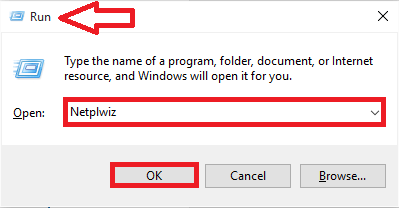
2 ŽINGSNIS
Pasirodžiusiame lange, pasirinkdami bet kurį vartotoją Šio kompiuterio vartotojai. Dabar spustelėkite parinktį Atstatyti slaptažodį pasirodo apačioje.
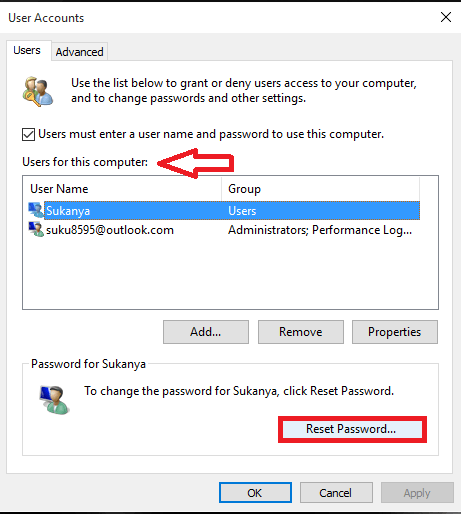
3 ŽINGSNIS
Naujame pasirodžiusiame lange įveskite Naujas Slaptažodis ir patvirtink tai. Viskas. Dabar slaptažodis nustatomas iš naujo.

Nuo šiol pametus slaptažodį nereikia panikuoti. Tiesiog atlikite aukščiau nurodytus veiksmus. Tikiuosi, kad šis straipsnis jums buvo naudingas!